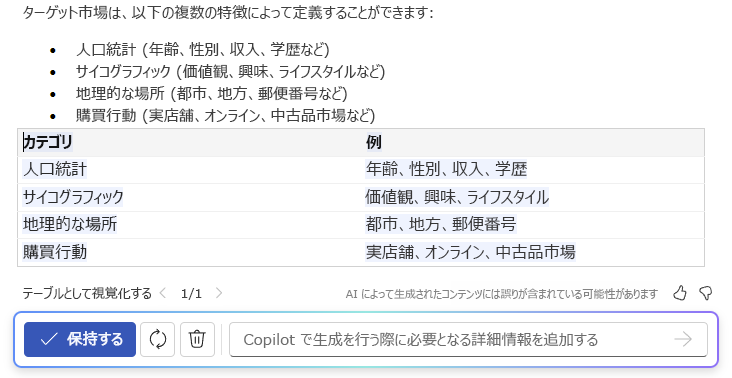Word での Copilot を使用する優れた方法の 1 つは、より良い書き込みを支援する方法です。 Copilot の手助けが必要なテキストを選択し、リライトを提案するように依頼してみてください。 Copilot は、あなたの優れた文章を受け取り、それをより良くするのに役立ちます。
テキストを書き換える
Web、Windows、Mac OS、iPad で使用できます。
-
Copilot に書き換えてもらうテキストを選びます。
-
テキストの横の左側の余白で、[
-
左余白の Copilot メニューから、[自動リライト] を選択します。
-
Copilot に、選択できる書き換えオプションが表示されます。
-
次のいずれかのオプションを選択します。
-
を置き換えて 、変更後のテキストを使用します。
-
現在の テキストの下に書き換えられたテキストを挿入するには、下に挿入します。
-
次の例を確認してください。
対話型の書き換え
-
テキストを選択したら、Copilot メニューを使用して [自動リライト] オプションを選択します。
-
Copilot にリライトされたテキスト オプションが表示されたら、矢印を使用してさまざまなバージョンを移動し、目的のバージョンを選択します。
-
AI で生成されたテキストを好みに合わせて変更するには、候補ボックス内で直接入力を開始します。
-
編集によってコンテンツがリアルタイムで更新され、すぐに洗練されます。
-
問題がなければ、[置換] を選択して、文書内の変更されたテキストを使用します。
次の例を確認してください。
この新しい対話型機能により、編集プロセスが合理化され、テキストの最終的な出力を完全に制御できます。
文字列を表に変換する
-
Copilot にテーブルに変換してもらうテキストを選択します。
-
テキストの横の左側の余白で、[
-
左余白の Copilot メニューから、[テーブルとして視覚化] を選択します。
-
Copilot は、テーブルがどのように見えるかを表示します。
-
[ 保持] を選択してドキュメントにテーブルを挿入し、[ 再生成 ] を
-
テーブルを微調整するには、「空の 3 番目の列を追加する」などの詳細を Copilot の作成ボックスに入力して、テーブルに関して変更する内容を示します。"
詳細情報
Word の Copilot へようこそ
コーチングを使用して Word for the web 内のコンテンツをレビューする